
Правильное управление паролями может стать настоящей проблемой для большинства из нас. У нас так много устройств, приложений и веб-сайтов, с которыми мы работаем каждый день! Учетные записи пользователей, электронный банкинг, коды доступа ... Это бардак, в котором необходимо навести порядок, поскольку ставки высоки. Вот почему очень интересно знать как сохранить пароли на айфоне.
Прежде чем продолжить, необходимо кое-что уточнить: нет, использовать один ключ или пароль для всего - не лучшая идея. Отказавшись от этого, необходимо также отметить, что не рекомендуется хранить их все на ноутбуке. Итак, какой еще вариант нам остается? Вот один: если у вас есть iPhone, благодаря функция автозаполнения, вы можете сохранить все свои пароли и использовать их каждый раз, когда вы входите в любую из своих учетных записей.
Если вас беспокоит проблема безопасности, все, что мы расскажем вам ниже, будет очень интересно:
Автозаполнение для Safari
Если вы хотите сохранить пароли на своем iPhone, необходимо будет активировать Функция автозаполнения. Вот как это нужно делать:
- Сначала перейдите к "Параметр".
- Тогда доступ «Пароли и аккаунты».
- Наконец, в Опция «Автозаполнение» вам нужно переместить ползунок в положение "включено" (зеленым).
Как только это будет сделано, на вашем iPhone будет активна функция автозаполнения. Независимо от того, выберем ли мы пароль, предложенный iPhone, или решим использовать один из наших, эта функция запомнит сохраненные имена пользователей и пароли и введет их, как только вы начнете сеанс. Так практично.
Брелок для устройств Apple

С Keychain мы можем безопасно сохранять наши пароли в iCloud
Пока вам не нужно использовать Брелок чтобы сохранить пароли на iPhone, да, нам придется использовать его, чтобы хранить эти пароли в нашей учетной записи ICloud. Этот инструмент действительно работает с любым устройством Apple.
Связка ключей (слово, которое на английском языке означает «связка ключей») - это система управления паролями в macOS, представленная в версии Mac OS 8.6 в 1997 году. Это программное обеспечение он может содержать пароли, закрытые ключи и сертификаты.
Как активируется Связка ключей на iPhone? Мы объясним вам это ниже:
- Первый шаг - перейти к "Параметр".
- Там смотрим "Идентификатор Apple ID" и в этой опции мы выбираем «ICloud».
- В меню настроек iCloud прокручиваем вниз и выбираем "Брелок".
- Наконец, мы нажимаем на «Связка ключей ICloud» переместите ползунок в зеленое положение.
После активации Связки ключей вам необходимо перейти на устройство Mac (компьютер или iPad), чтобы иметь возможность использовать сохраненные там пароли на iPhone. Чтобы связать эту информацию, выполните следующие действия:
- Сначала заходим в меню «Манзана».
- Там выбираем сначала "Системные настройки"после "Идентификатор Apple ID" и, наконец, «ICloud».
- Чтобы закончить, мы просто нажмем на опцию "Брелок".
Эта связка ключей iCloud - отличный инструмент для безопасного управления нашими паролями. Тем не менее, ваша безопасность ограничена использованием в экосистеме Apple. Кроме того, в его работе были зарегистрированы некоторые ошибки, которые побудили многих пользователей выбрать внешнее приложение для своих ключей. Вот самые популярные и эффективные:
Приложения для сохранения паролей на iPhone
Приложения в этом списке также позволяют сохранять пароли на iPhone. Это означает возможность быстро вводить их при входе в наши учетные записи. Как раз то, что мы хотим. Это правда, что ее работа иногда несколько сложнее, чем функция автозаполнения, но ее эффективность не вызывает сомнений. Это самые лучшие:
1Password

Самое популярное приложение для управления паролями iPhone: 1Password
Чтобы начать список, мы выбрали то, что, несомненно, является самым популярным приложением в App Store для этого типа задач, которым пользуются миллионы пользователей по всему миру. 1Password предлагает правильное и, прежде всего, очень безопасное управление нашими паролями.
К сожалению, 1Password не бесплатное приложение. Конечно, он предлагает 30-дневный бесплатный пробный период. По истечении этого периода у пользователя будет достаточно времени, чтобы ознакомиться с этим приложением и преимуществами, которые оно предлагает, прежде чем принять решение о заключении контракта на платную версию или выборе другого решения.
Enlace: 1Password
Dashlane
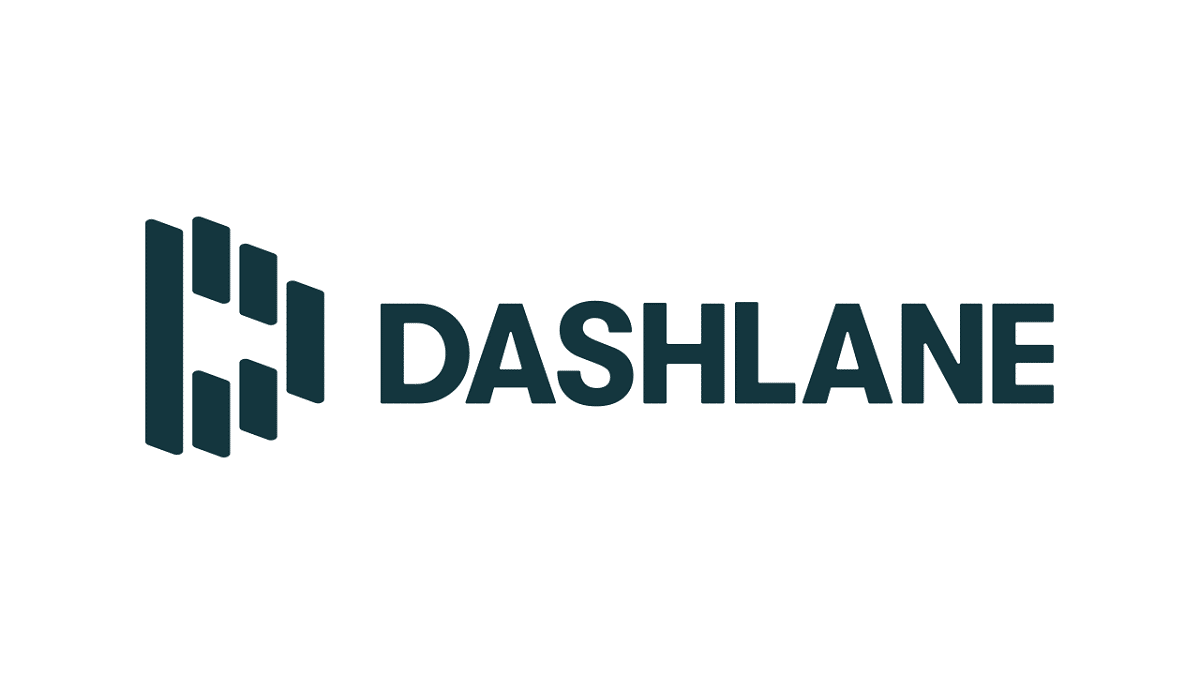
Сохраняйте пароли на iPhone с Dashlane
Еще одно широко используемое приложение для сохранения паролей на iPhone. Dashlane позволяет хранить неограниченное количество паролей. И, конечно же, доступ к ним откуда угодно. Наши данные будут синхронизироваться на всех устройствах, на которых установлено приложение, независимо от того, какая операционная система используется.
Интересным аспектом этого приложения является его генератор паролей. Так же есть возможность безопасно и удобно обмениваться паролями с другими устройствами. Короче говоря, отличный вариант для правильного управления нашими паролями.
Enlace: Dashlane
Менеджер паролей Keeper
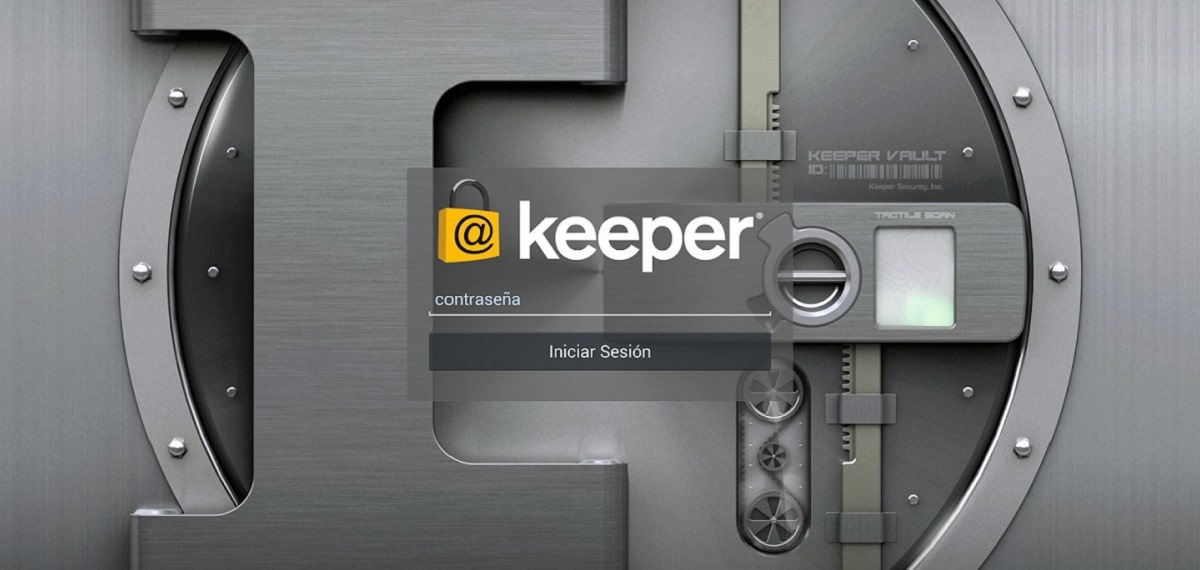
Ваши пароли, доступные и безопасные с Keeper
Защита, которую он нам дает Менеджер паролей Keeper чтобы сохранить в безопасности наши пароли и нашу личную информацию, находится на очень высоком уровне. Можно сказать, что это страховка от возможных атак киберпреступников. Использование этого приложения - хороший способ спать спокойно.
Менеджер паролей Keeper позволяет хранить неограниченное количество паролей. Он также предлагает нам возможность генерировать и вводить надежные пароли и, конечно же, синхронизировать и управлять всеми нашими паролями на разных устройствах. Кроме того, это приложение совместим с Touch ID и с ID лица, которые предоставляют свои методы разблокировки. Другими словами, плюс безопасности, на который стоит обратить внимание.
Enlace: Менеджер паролей Keeper
Последний проход
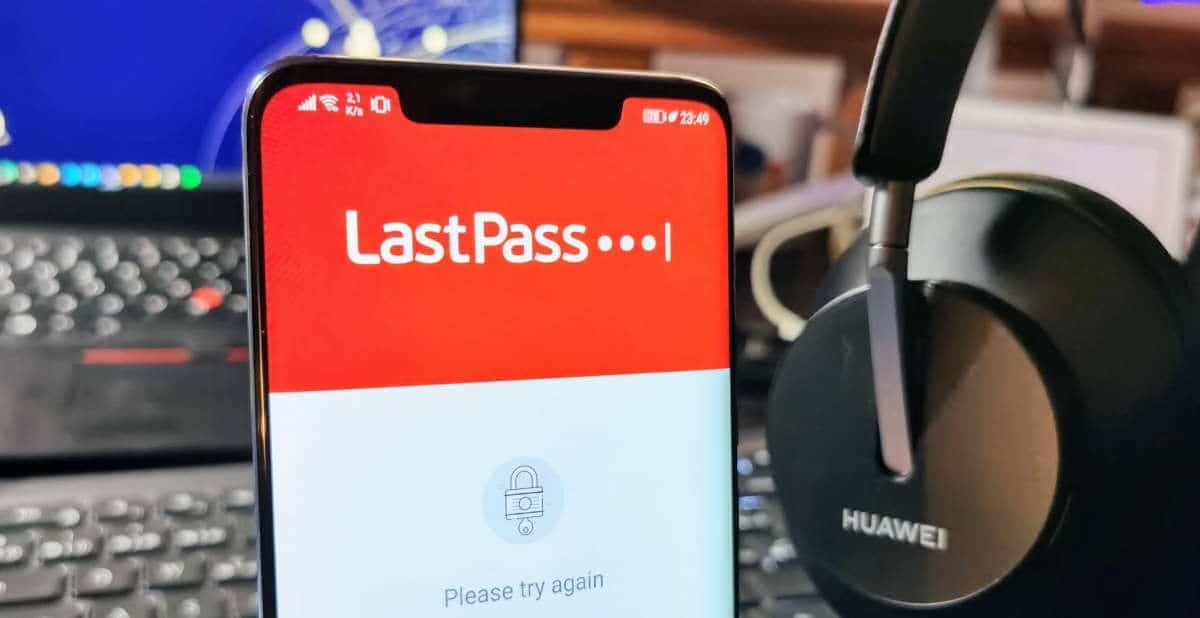
Last Pass: менеджер паролей и менеджер для iPhone
Менеджер паролей Последний проход Он работает аналогично остальным приложениям в этом списке. Его основная функция - безопасное хранение и управление нашими личными данными и паролями. Таким же образом, как и другие, он предлагает функцию автозаполнения наших учетных данных, что позволяет избежать ввода пароля вручную.
Enlace: Последний проход
Менеджер паролей mSecure
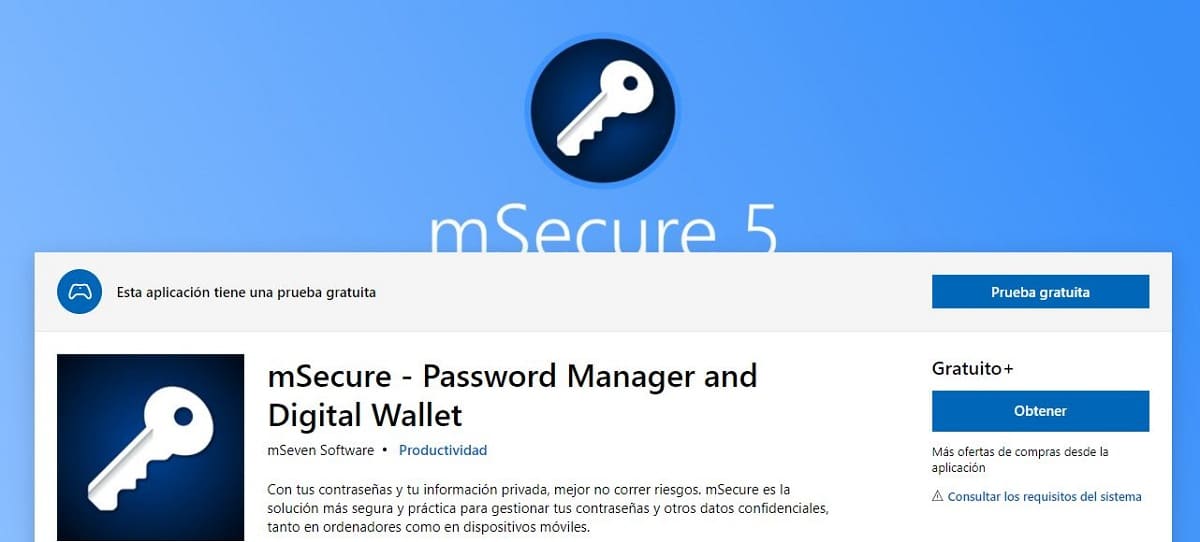
mSecure: безопасность прежде всего
Как уже следует из названия, это приложение уделяет особое внимание безопасности. Правда в том, что mSecure Это хороший союзник для нашего душевного спокойствия и конфиденциальности в отношении управления паролями и личными данными на iPhone. А также на любом другом устройстве, где мы можем его установить.
Изюминкой этого приложения является его простой пользовательский интерфейс и особенно неограниченное количество записей. То есть вы можете сохранить столько паролей, сколько захотите, без каких-либо ограничений. Также важно выделить его модель шифрования, полностью обновленную в последней версии. Наконец, следует отметить, что mSecure имеет полезный генератор паролей и более 20 встроенных шаблонов.
Enlace: Менеджер паролей mSecure
Один Сейф
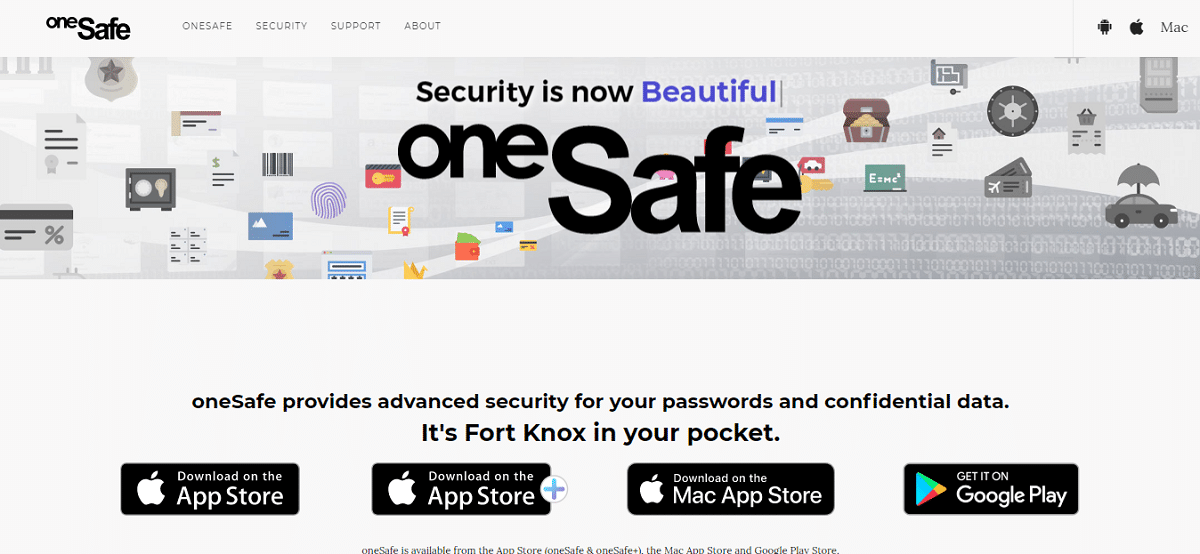
OneSafe +, приложение с высоконадежным шифрованием
Когда оно было запущено, это приложение продвигалось как «Самый безопасный сейф для вашего кармана». И хотя его функции более или менее совпадают с функциями, предлагаемыми другими приложениями в этом списке, это правда, что он также дает нам некоторые действительно уникальные аспекты.
Например, OneSafe + В нем есть темный режим, ярлыки Siri, возможность также использовать Apple Watch и многие другие функции. Говоря строго о безопасности, это приложение гарантирует защиту наших данных и паролей с помощью шифрования AES-256 (самый высокий уровень, существующий на мобильных устройствах).
Enlace: Один сейф +
RememBear
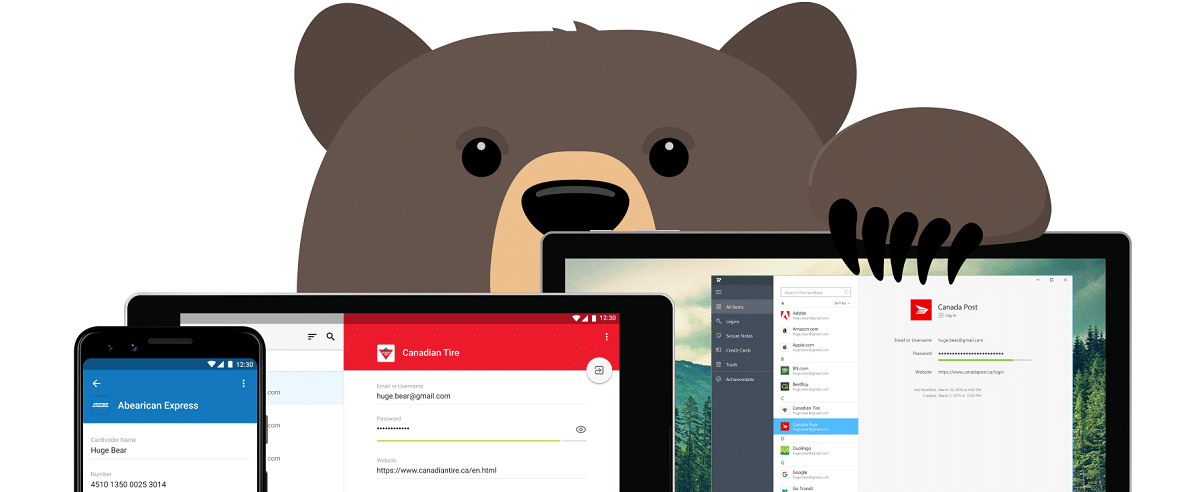
Вспомните, приложение медведь для сохранения паролей на iPhone
Еще одно из самых популярных приложений для безопасного и эффективного управления паролями на iPhone. RememBear Он широко известен своим «талисманом» - медведем, который помогает нам запоминать наши пароли и учетные данные, куда бы мы ни пошли.
Благодаря очень наглядному и приятному интерфейсу это приложение обеспечивает простой и прямой способ создания, хранения и использования паролей. В дополнение к этому, это также позволяет нам экономить на кредитных картах и безопасно и быстро делать покупки в Интернете. Платежи, которые мы производим с помощью нашего iPhone, выполняются быстрее, поскольку Remembear заботится об автоматическом заполнении информации на наших картах. И все это с высочайшим уровнем безопасности и уверенности.
Enlace: RememBear
Менеджер паролей SafeInCloud
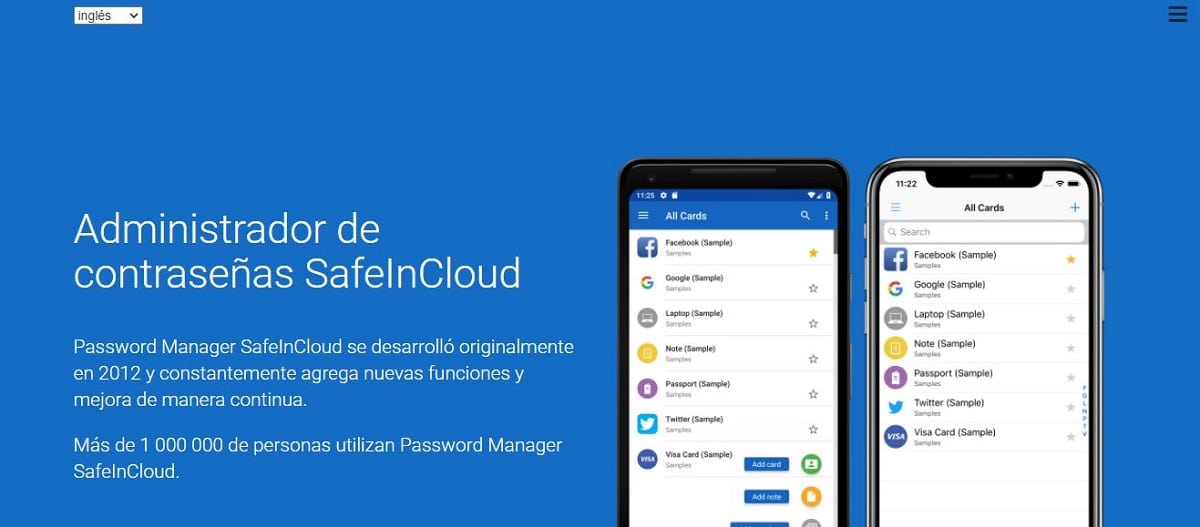
SafeInCloud, для сохранения паролей на iPhone
Чтобы закрыть список, еще одно из наиболее часто используемых приложений по всему миру: СейфИнКлауд. Это одно из самых простых в использовании приложений, но это не означает, что оно менее эффективно и безопасно, чем другие. Позволяет входить как с Touch ID, так и с Face ID. Кроме того, у него есть специальное приложение для Apple Watch.
Короче говоря, менеджер паролей, который позволяет нам безопасно хранить наши логины, пароли и другую информацию в зашифрованной базе данных. Максимальная безопасность. Таким же образом, как и с другими приложениями в этом списке, все данные, хранящиеся в нем, будут синхронизироваться на любом используемом нами устройстве, если оно установлено на них.
Enlace: SafeInCloud